毎日iPhoneを使用する中で、多くの人がさまざまなアプリをダウンロードしてインストールします。ただし、時間の経過とともに、使用されなくなったアプリが大量に蓄積される可能性があり、ストレージ容量を占有するだけでなく、デバイスのパフォーマンスにも影響を与える可能性があります。したがって、この記事では、iPhoneアプリを完全に削除するのに役立ついくつかの効果的な方法を紹介します。
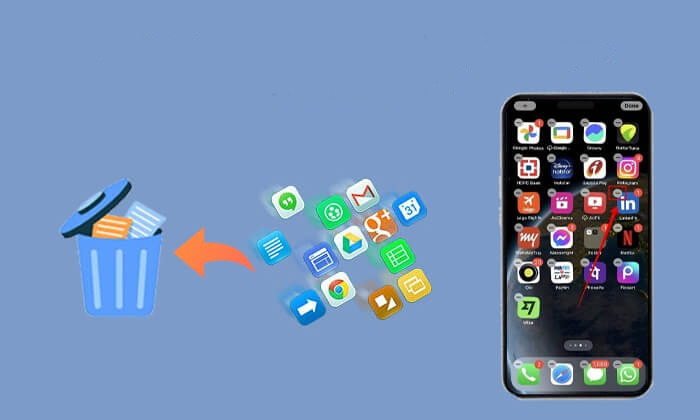
これは、アプリを削除するための最も一般的で便利な方法です。これを行うには、以下の手順に従います。
ステップ1. iPhoneのホーム画面で削除したいアプリを見つけ、ポップアップメニューが表示されるまでアプリのアイコンを押し続けます。 ( アプリがホーム画面から消えた?)
ステップ2. ポップアップメニューで、「アプリを削除」オプションをタップします。
ステップ 3. アプリを削除するかどうかを確認するメッセージが表示されます。 「削除」をタップして確定します。

iOSバージョンに関係なく、Apple iPhone では設定からアプリを簡単に削除できます。この方法を使用すると、各アプリのストレージ使用量を確認できるため、より多くのスペースを占有しているアプリを簡単に削除できます。
設定から iPhone アプリを完全に削除する方法は次のとおりです。
ステップ1. 設定を開いて「一般」を選択し、「iPhoneストレージ」をタップします。

ステップ 2. リストから削除したいアプリを見つけてタップします。
ステップ 3. 「アプリを削除」を選択し、アクションを確認します。

注: iPhone ストレージの「未使用のアプリをオフロード」機能を有効にして、頻繁に使用しないアプリを自動的にアンインストールし、 iPhone のストレージ領域を解放することもできます。
iTunes を使用して iPhone を管理することに慣れている場合は、iTunes を使用してアプリを完全に削除することもできます。
iTunesを使用してiPhoneからアプリを完全に削除する方法は次のとおりです。
ステップ 1. PC またはMacで iTunes を開き、「ライブラリ」>「アプリ」に移動します。
ステップ2. 削除したいアプリを右クリックし、メッセージボックスで「アプリの削除」を選択し、「ゴミ箱に移動」を確認します。
ステップ3. 次に、「ゴミ箱」を開いて空にします。
ステップ 4. 次に、iPhone を iTunes に接続して同期します。アプリとそのデータは iPhone から完全に削除されます。 ( iTunes はこの iPhone に接続できませんでしたか?)
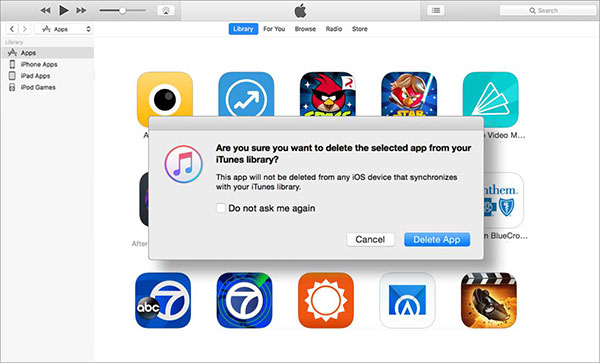
アプリとそのデータを含め、iPhone 上のすべてが iCloud にバックアップされます。 App Store のアプリ自体は iCloud に保存されませんが、関連するドキュメント、データ、バックアップは保存される可能性があります。 iPhone からアプリを完全に削除するには、必ず iCloud からもアプリの痕跡を削除してください。
これを行うには、以下の手順に従います。
ステップ1.「設定」>「iCloud」>「ストレージ」>「ストレージの管理」に移動します。

ステップ2.「iCloudバックアップ」をタップし、リストからiOSデバイスを選択します。
ステップ 3. アプリのリストが表示されるので、「すべてのアプリを表示」をタップします。
ステップ 4. アプリを削除するには、アプリを左にスワイプし、ダイアログ ボックスから「オフにして削除」を選択します。

iPhone から不要なアプリをアンインストールした後、iPhone からアプリを完全に削除するには、App Store の Apple アカウントからもそのアプリを削除する必要があります。
App StoreからiPhoneからアプリを完全に削除する方法は次のとおりです。
ステップ 1. App Store を開き、プロフィール写真をタップします。
ステップ 2. 「購入済み」を選択して、インストールされているアプリのリストを表示します。
ステップ 3. スクロールして、削除したいアプリを見つけます。
ステップ3. アプリを左にスワイプして「非表示」をタップします。これにより、Apple アカウントからアプリが削除され、その記録が非表示になります。

ほぼすべての iPhone アプリに個人データが含まれていることはよく知られています。このデータが誤って漏洩した場合、重大な結果が生じる可能性があります。したがって、古い iPhone を販売または寄付する前にすべてのアプリ データとドキュメントを削除したい場合は、 Coolmuster iOS Eraser (iPhoneデータ消去)のような専門的な iPhone 消去ツールを使用してください。このツールはアプリとすべての関連データを完全に消去し、専門の回復ソフトウェアでも復元できないようにします。
Coolmuster iOS Eraser (iPhoneデータ消去)何ができるのでしょうか?
iOS Eraserを使用してiPhoneアプリを完全に削除する方法は次のとおりです。
01プログラムをインストールして起動し、USB ケーブルを使用して iDevice をコンピュータに接続します。デバイスが正常に接続されると、メイン インターフェイスが表示され、データ消去プロセスを開始できるようになります。

02メインインターフェースの「消去」ボタンをクリックします。消去に必要なセキュリティ レベル (低、中、または高) を選択し、[OK] をクリックして選択を確定します。

03確認欄に「削除」と入力し、「消去」ボタンをクリックします。プロンプトが表示されたら「OK」をクリックして、電話データを完全に削除する決定を確認します。

04簡単なスキャンの後、プログラムはデバイスからのデータの消去を開始します。プロセスが完了すると、携帯電話上のすべてのデータは完全に削除され、回復できなくなります。その後、iDevice のセットアップに進むことができます。

ビデオチュートリアル:
Q1. iPhoneにプリインストールされているアプリは削除できますか?
「電話」アプリや「メッセージ」アプリなど、iPhoneにプリインストールされているアプリの中には削除できないものがあります。ただし、「天気」や「株価」などの特定の Apple 組み込みアプリは、上記の方法を使用して削除できます。さらに詳しく知りたい場合は、デバイスから削除できる組み込み Apple アプリのリストをご覧ください。
Q2.工場出荷時設定にリセットすると、iPhone からアプリが削除されますか?
「すべてのコンテンツと設定を消去」を使用して出荷時設定にリセットしても、iPhone にプリインストールされているアプリは削除されません。 App Store からインストールしたアプリのみが削除されます。さらに、工場出荷時設定にリセットした後も、すべてのアプリ データは iTunes および iCloud バックアップで引き続き利用できます。
Q3. iPhone からアプリを削除できないのはなぜですか?
設定や権限の問題により、特定のアプリを削除できない場合があります。設定を確認して「スクリーンタイム」アプリの削除制限が有効になっていないことを確認するか、デバイスを再起動してみてください。 ( iPhone でアプリを削除できない問題を修正する方法については、ここをクリックしてください。)
これまで説明してきた 6 つの方法のうち、少なくとも 1 つは iPhone アプリを完全に削除するのに効果的です。その中でも、 Coolmuster iOS Eraser (iPhoneデータ消去) 、アプリとそのデータを完全に削除するための高速、便利、安全な方法を提供し、プライバシーを確実に保護します。
関連記事:
[ステップバイステップガイド] iPhoneで複数のアプリを削除する方法?
iPhone 17/16/15/14/13から写真を完全に削除する方法? (4通り)





